Photoshop เป็นแอพแก้ไขภาพที่ทรงพลังมากแต่มันมักจะขาดในพื้นที่หนึ่งโดยเฉพาะ; การวาดเส้นเก๋ หากคุณใช้ Photoshop CS คุณจะรู้ว่าไม่มีเครื่องมือใด ๆ สำหรับการวาดเส้นประหรือเส้นประ คุณต้องปรับแก้ปัญหาด้วยการใช้เครื่องมือแปรง Photoshop CC 2017 กล่าวถึงช่องว่างนี้ในระดับหนึ่ง เวอร์ชันที่ใหม่กว่าให้คุณสร้างสไตล์สโตรกที่กำหนดเองสำหรับพา ธ และรูปร่างและยังมาพร้อมกับเส้นประและรูปแบบจุดที่กำหนดไว้ล่วงหน้า นี่คือการทำงานของฟีเจอร์ใหม่ใน Photoshop CC และวิธีที่คุณสามารถทำซ้ำใน Photoshop CS
Photoshop CC 2017
จังหวะที่มีสไตล์ทำงานเฉพาะกับรูปร่างและเส้นทางที่วาดผ่านเครื่องมือที่เกี่ยวข้อง วาดรูปร่างหรือเส้นทางและไปที่ Stroke หล่นลงที่ด้านบน

ขยายและเปิดใช้งานจังหวะ คุณสามารถตั้งค่าสีทึบสำหรับจังหวะหรือใช้การไล่ระดับสี
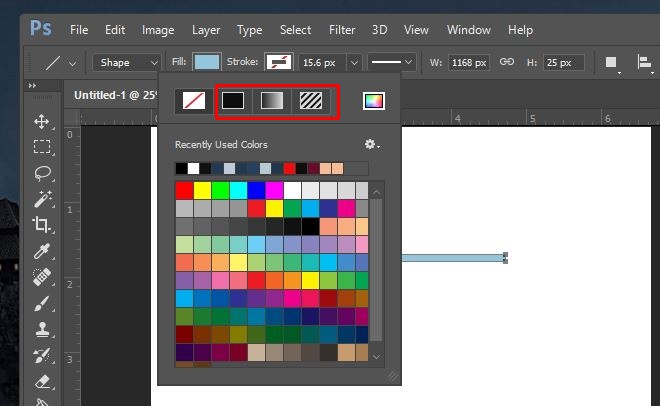
ต่อไปก็ถึงเวลาที่จะเพิ่มสไตล์สโตรก เลือกดรอปดาวน์บรรทัดถัดจากน้ำหนักของสโตรก เลือกหนึ่งในสองค่าที่ตั้งไว้ล่วงหน้า ประหรือเส้นประและคุณทำเสร็จแล้ว
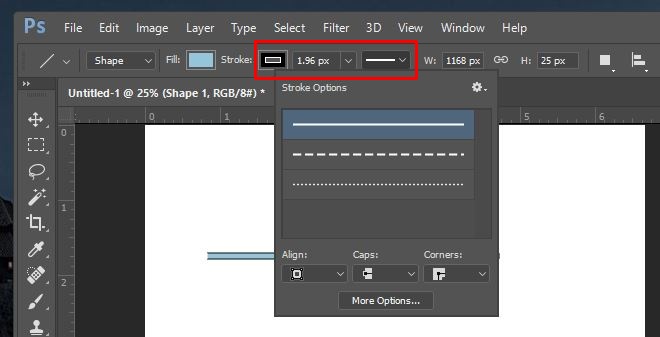
หากคุณต้องการสร้างรูปแบบจังหวะที่กำหนดเองคลิกที่ 'ตัวเลือกเพิ่มเติม' ในป๊อปอัปที่เปิดจากรายการแบบเลื่อนลงที่ตั้งไว้ล่วงหน้า คุณสามารถกำหนดรูปแบบการลากเส้นได้โดยเลือกว่ามีขีดกลางหรือจุดปรากฏเท่าใดและอยู่ห่างกันเท่าใด
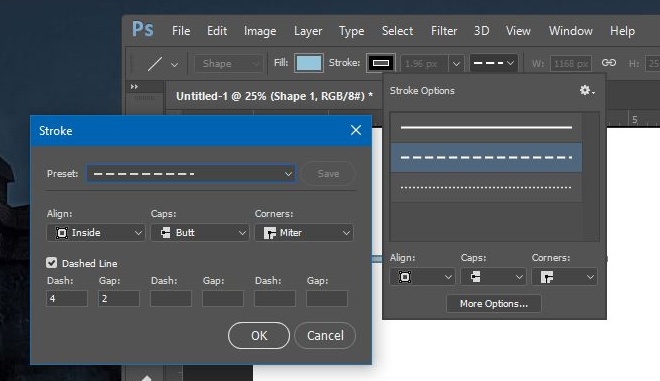
Photoshop CS
วิธีนี้จะทำงานบนเส้นทางเท่านั้น คุณไม่สามารถใช้มันในการใช้สโตรไลต์แบบสไตไลซ์กับชั้นหรือรูปร่าง
1. สร้างพา ธ โดยใช้เครื่องมือปากกา
2. เลือกเครื่องมือแปรง (B) สำหรับเส้นประให้ใช้หนึ่งในแปรงปัดเริ่มต้น สำหรับเส้นประให้ใช้หนึ่งในแปรงสี่เหลี่ยมเริ่มต้น
3. ไปที่หน้าต่าง> แปรงเพื่อเปิดหน้าต่างแปรงที่แสดงด้านล่าง มันอาจถูกเพิ่มไปยังหนึ่งในคอลัมน์ด้านข้างซึ่งในกรณีนี้คุณต้องขยายมันเท่านั้น
4. ที่ด้านล่างจะมีตัวเลือกที่ช่วยให้คุณเพิ่มช่องว่างระหว่างจังหวะการแปรง เพิ่มขึ้นจนกว่าคุณจะมีเส้นประหรือเส้นประที่ต้องการในตัวอย่าง
5. สำหรับเส้นประคุณต้องสร้างรูปสี่เหลี่ยมจตุรัสโดยเล่นกับการตั้งค่า 'มุม' ในหน้าต่างเดียวกันนี้
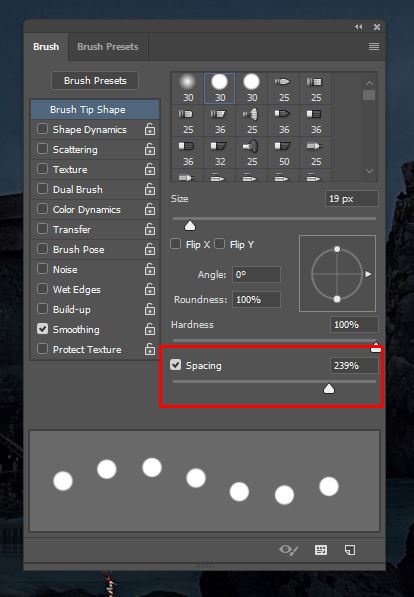
6. ถัดไปเลือกเส้นทางที่คุณสร้างและคลิกขวา เลือก 'Stroke path' จากหน้าต่างป๊อปอัปเลือกเครื่องมือแปรงแล้วคลิกตกลง
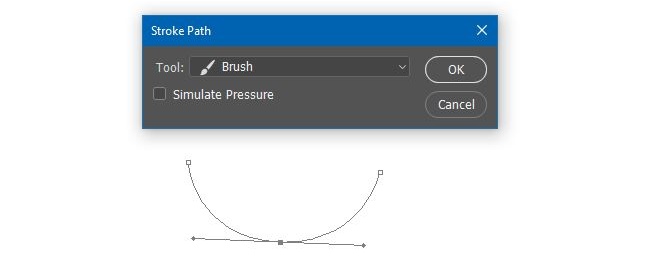
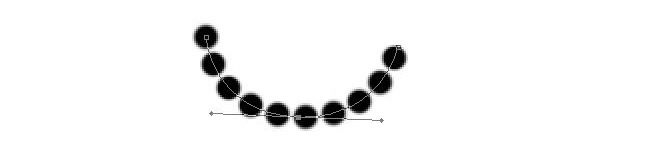
เป็นเรื่องน่าละอายที่คุณไม่สามารถรับเลเยอร์นี้ได้ แต่ Photoshop รุ่นต่อมาอาจเติมเต็มช่องว่าง













ความคิดเห็น